U盘无法读取怎么办?如何修复丢失的数据?
44
2024-08-20
随着科技的发展,U盘已经成为我们日常生活和工作中不可或缺的重要工具。然而,有时我们会遇到U盘被设置了写保护功能,导致无法进行数据的读写操作,给我们带来很大的困扰。本文将为大家介绍几种解除U盘写保护功能的方法,帮助大家轻松解决这个问题,让你自由传输数据。
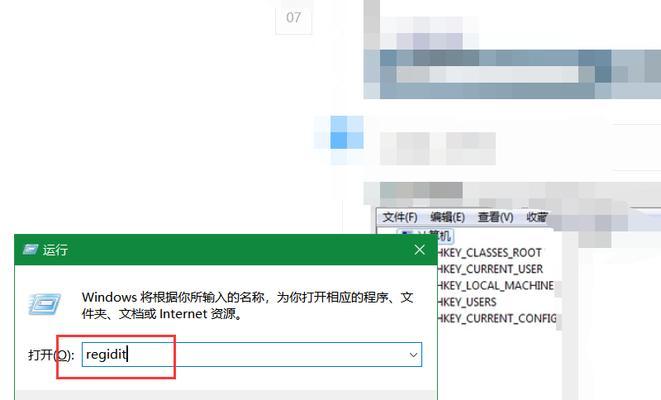
检查U盘物理开关
通过检查U盘的物理开关是否打开来确定是否设置了写保护功能。如果发现开关处于锁定状态,将其切换至解锁状态即可解除写保护。
使用注册表编辑器
使用注册表编辑器可以修改U盘的写保护属性,具体步骤如下:
1.在开始菜单中搜索并打开“注册表编辑器”;
2.在注册表编辑器中找到路径"HKEY_LOCAL_MACHINE\SYSTEM\CurrentControlSet\Control\StorageDevicePolicies";
3.右键点击StorageDevicePolicies文件夹,在弹出的菜单中选择“新建”-“DWORD值”,将其命名为“WriteProtect”;
4.双击WriteProtect,将数值数据修改为“0”,然后点击“确定”;
5.关闭注册表编辑器,重启电脑,即可解除U盘的写保护功能。
使用命令提示符
通过运行命令提示符可以修改U盘的属性,实现解除写保护的目的。具体步骤如下:
1.按下Win+R组合键打开运行窗口,输入“cmd”并按下回车键打开命令提示符;
2.在命令提示符中输入“diskpart”并按下回车键;
3.输入“listdisk”列出所有磁盘,找到对应的U盘;
4.输入“selectdiskn”(n为U盘对应的序号),选择U盘;
5.输入“attributesdiskclearreadonly”,清除U盘的只读属性,完成后关闭命令提示符。
使用病毒查杀软件
有时U盘的写保护功能是由病毒所导致的,通过使用病毒查杀软件对U盘进行全面扫描和清意程序,可以解除写保护功能。
格式化U盘
如果以上方法无效,可以考虑对U盘进行格式化操作。需要注意的是,在格式化前一定要备份好重要数据,因为格式化将清空U盘中的所有数据。
更换U盘
如果经过尝试后依然无法解除U盘的写保护功能,可能是U盘本身出现了硬件故障。此时,只能考虑更换一款新的U盘了。
通过本文介绍的几种方法,相信大家已经了解了如何解除U盘的写保护功能。无论是检查物理开关、使用注册表编辑器、运行命令提示符还是使用病毒查杀软件,都能帮助我们轻松解决这个问题。在遇到U盘写保护的困扰时,不要惊慌,根据实际情况选择合适的方法来解决,保证我们能够自由传输数据。
在使用U盘的过程中,有时我们可能会遇到U盘出现写保护的情况,导致无法进行文件的写入和删除操作。这种情况常常让人困扰,但是实际上,去除U盘的写保护功能并不是一件复杂的事情。本文将以教你去掉U盘写保护功能为主题,为大家详细介绍解决该问题的方法和步骤。
1.检查物理开关
如果你的U盘有物理开关,首先要确保这个开关没有被设置为“锁定”或“写保护”。将开关切换到“解锁”或“可写”状态,然后再次尝试写入文件。
2.使用注册表编辑器
打开注册表编辑器,通过“Win+R”快捷键调出运行窗口,输入“regedit”,回车。在注册表编辑器中依次找到“HKEY_LOCAL_MACHINE->SYSTEM->CurrentControlSet->Control->StorageDevicePolicies”。如果不存在“StorageDevicePolicies”项,则需要手动创建。在右侧窗格中找到名为“WriteProtect”的键值,将其改为0,保存并退出。
3.使用磁盘管理工具
打开磁盘管理工具,通过右键点击“此电脑”选择“管理”,在打开的窗口中选择“磁盘管理”。找到对应的U盘,在列表中右键点击该磁盘,选择“属性”,在弹出的窗口中取消勾选“只读”。
4.使用命令提示符
按下“Win+R”快捷键,输入“cmd”,回车打开命令提示符。输入“diskpart”,回车进入磁盘分区工具。依次输入“listdisk”、“selectdiskn”(n为U盘对应的磁盘号)和“attributesdiskclearreadonly”命令,分别列出磁盘信息、选择U盘和清除只读属性。
5.检查病毒感染
有些病毒会导致U盘的写保护功能被启用,因此建议使用杀毒软件对U盘进行全盘扫描,清理可能存在的病毒。
6.更新驱动程序
有时U盘的驱动程序可能过旧或不兼容,导致写保护问题。可以通过更新驱动程序来解决此问题。右键点击“此电脑”选择“管理”,在打开的窗口中选择“设备管理器”,找到对应的U盘驱动程序,右键点击选择“更新驱动程序”。
7.更换USB口或电脑
有时候U盘的写保护问题可能是由于USB口或电脑的硬件故障引起的,可以尝试将U盘插入其他USB口或连接至其他电脑,看看问题是否依然存在。
8.格式化U盘
如果尝试了上述方法仍然无法解决问题,可以考虑格式化U盘。请注意,在格式化之前备份好重要的文件,因为格式化将会清空U盘中的所有数据。
9.使用专用工具修复
有些U盘写保护问题无法通过常规方法解决,可以尝试使用一些专门的工具软件进行修复,如ChipGenius、uFix等。
10.联系厂商或专业维修
如果经过多种方法尝试仍然无法去除U盘的写保护功能,可能是U盘硬件本身存在问题。此时建议联系U盘厂商或专业的维修机构进行进一步咨询和维修。
11.注意保护U盘
在日常使用中,我们也应该注意保护好U盘,避免受到物理损坏、病毒感染等因素影响。定期备份重要数据,避免数据丢失。
12.更新操作系统和驱动程序
及时更新操作系统和U盘相关的驱动程序,以确保兼容性和稳定性,减少写保护问题的发生。
13.小心使用第三方软件
在使用一些第三方软件进行U盘操作时,要选择正规可信的软件,并注意其操作步骤是否正确。一些不当的操作可能导致U盘出现写保护问题。
14.重插U盘
有时候,U盘可能会出现异常情况导致写保护启用,可以尝试将U盘拔出再重新插入电脑,看看问题是否得到解决。
15.定期检查U盘状态
定期检查U盘的状态,确保其正常工作,防止写保护等问题的发生。
通过以上方法,我们可以轻松解决U盘的写保护问题。在处理过程中,要注意备份重要数据,避免不必要的损失。同时,也需要关注U盘的使用和保护,避免受到病毒感染和物理损坏等因素的影响。
版权声明:本文内容由互联网用户自发贡献,该文观点仅代表作者本人。本站仅提供信息存储空间服务,不拥有所有权,不承担相关法律责任。如发现本站有涉嫌抄袭侵权/违法违规的内容, 请发送邮件至 3561739510@qq.com 举报,一经查实,本站将立刻删除。